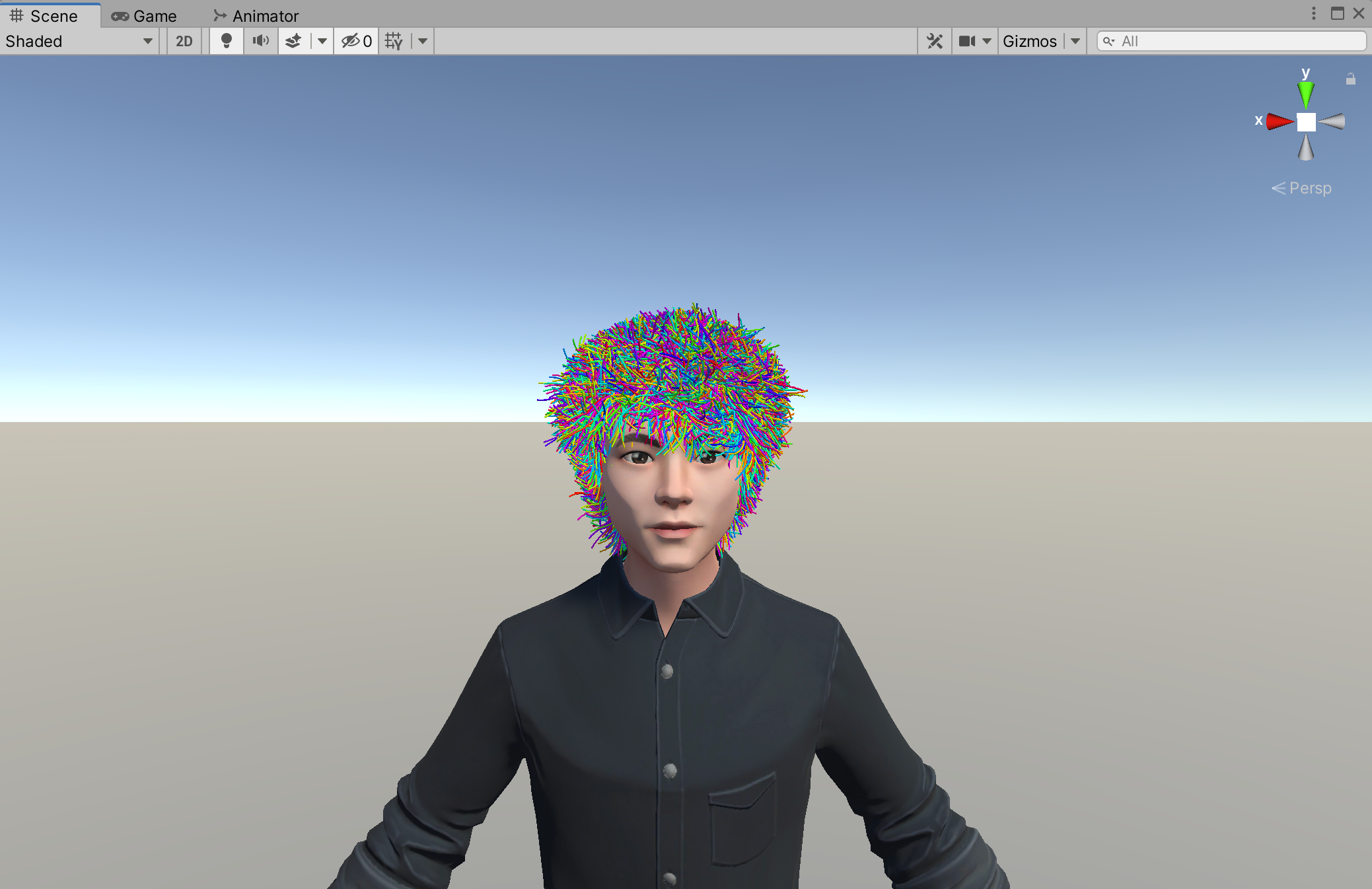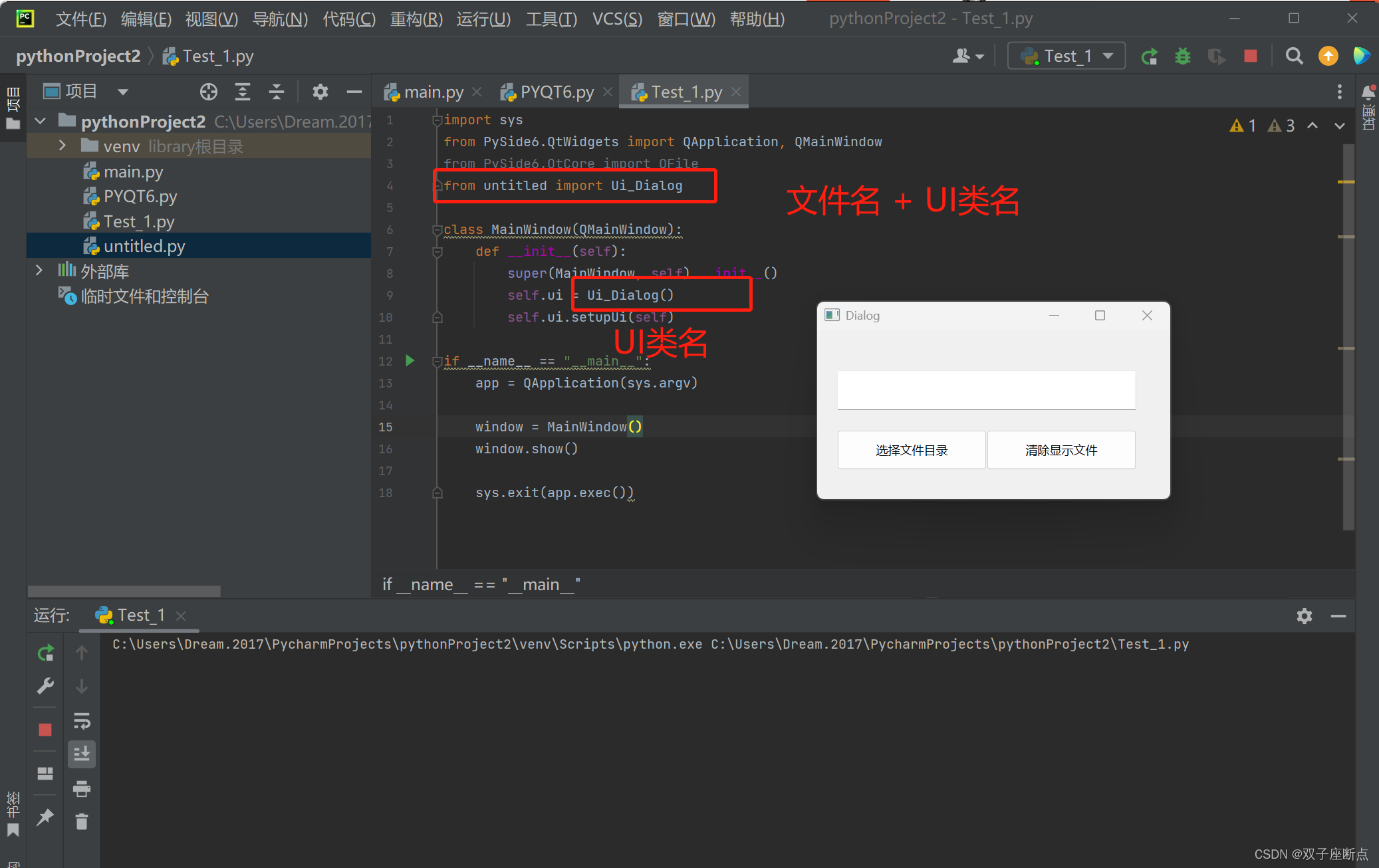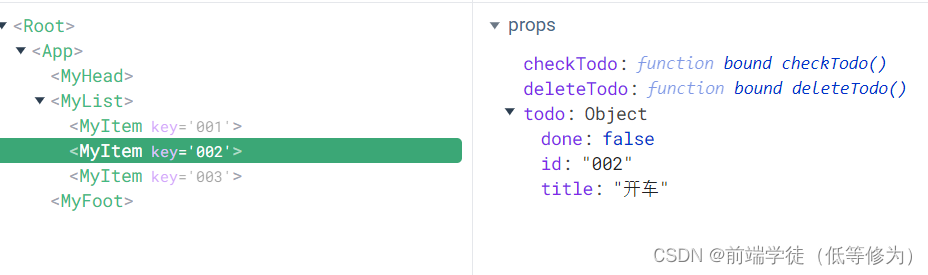目录
- 一,终端操作
- 二,软件安装
- 1,Xshell, Xftp下载
- 2,Xshell安装
- 3,Xftp安装
- 三,使用
- 1,Xshell建立连接
- 2,Xftp上传文件
一,终端操作
上一篇博客记录了如何本地安装虚拟机并实现本机与虚拟机互联,Linux系统本身自带的shell终端可以进行人和系统的交互,但在实际的工作中,一个系统会有多个开发人员登录,此时自带的终端就无法满足需求了,一般都是借助第三方工具连接到虚拟机,实现多个用户同时操作。下面介绍一个常用的终端软件Xshell,Xftp
二,软件安装
Xshell是一个强大的安全终端模拟软件,通过它可以很方便的连接到远程的虚拟机中,一般与Xftp配合使用
1,Xshell, Xftp下载
官网地址
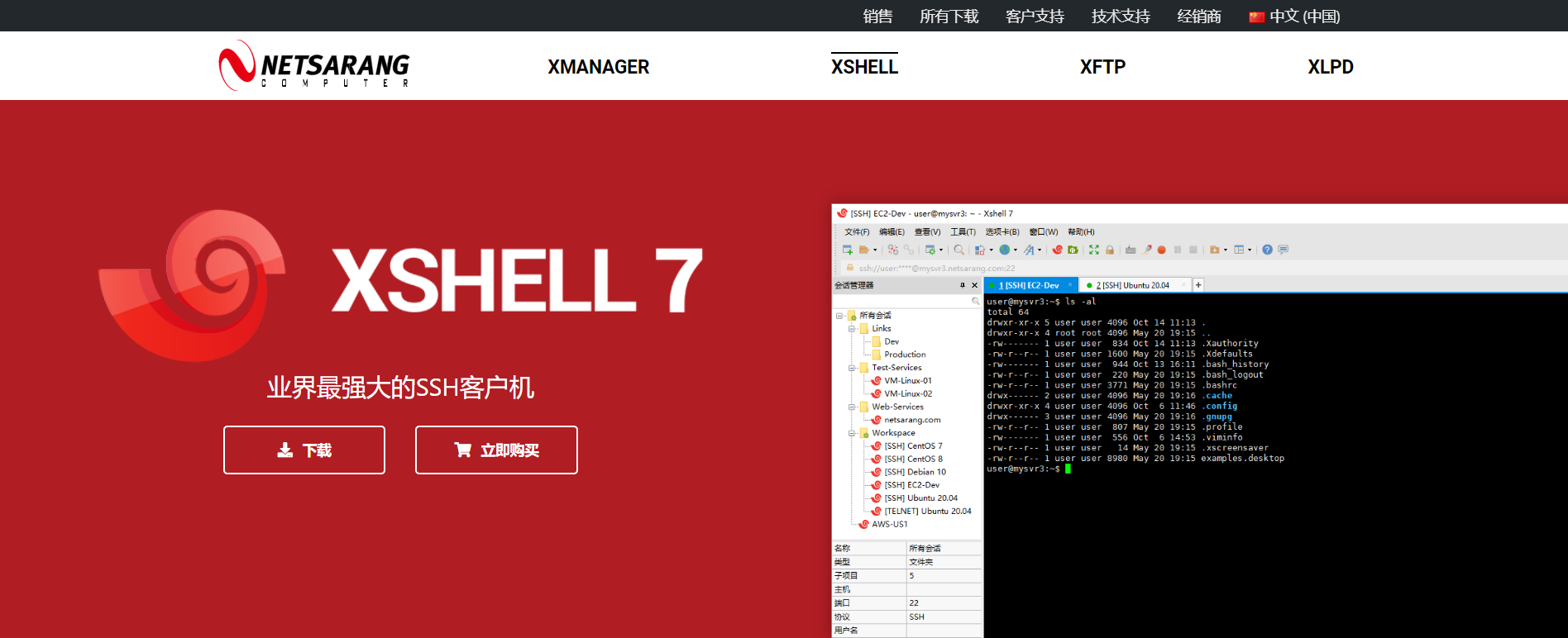
点击下载,跳转到下载页面,目前官网提供了学校和家庭用户的免费使用版本,并且从2022年2月16日开始,免费版本的标签限制也被删除了。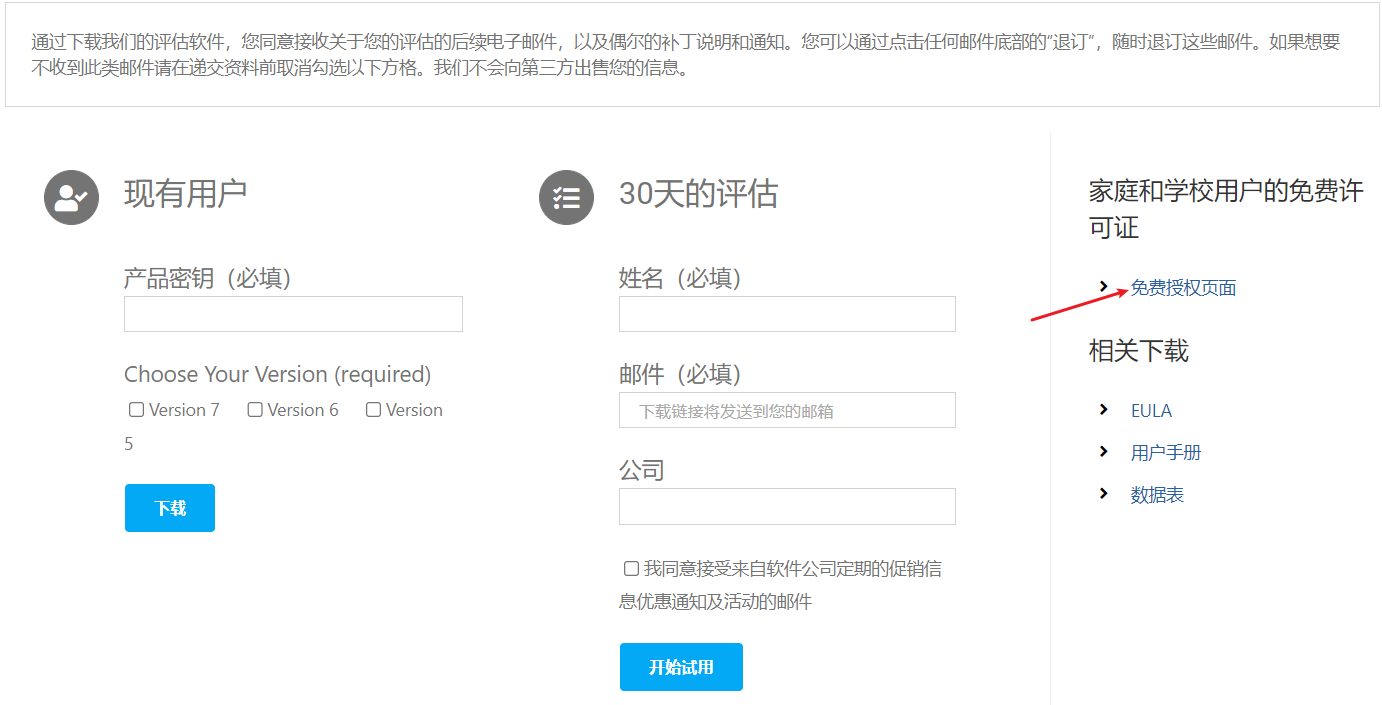
填写相关信息,包括姓名和邮件地址,这里将Xshell和Xftp都下载下来。(注意:邮箱地址要正确,下载地址会发送到填写的邮箱中)
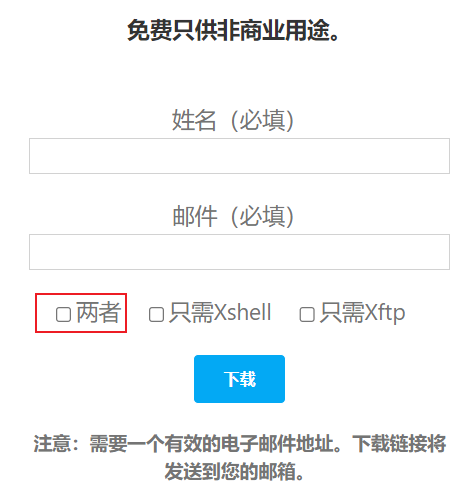
2,Xshell安装
点击下一步,随后接收许可证协议中的条款
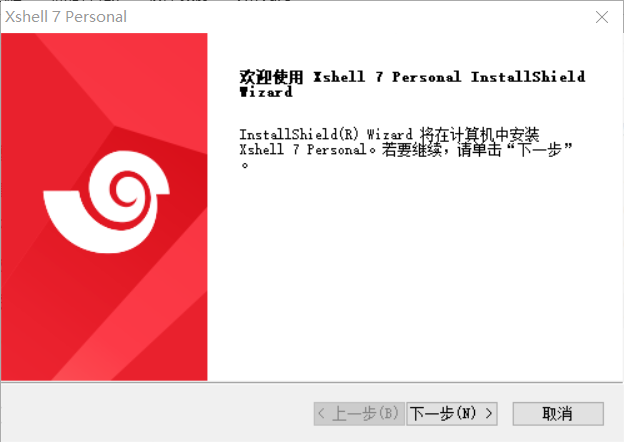
建议安装在除C盘以外的盘,
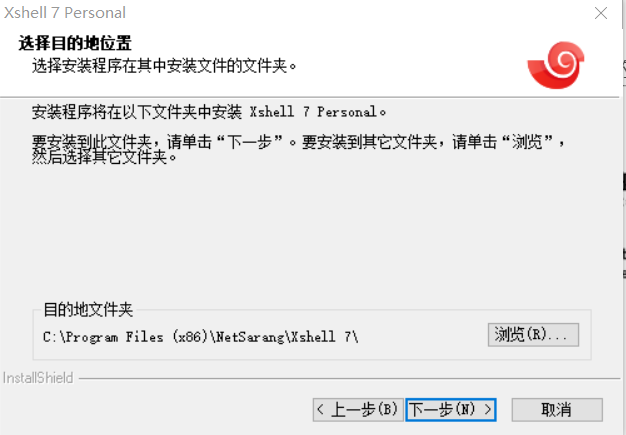
直接修改最前面的盘符即可,后面的地址可以不用动,会自动创建目录,安装Xftp的时候也建议这样设置盘符。
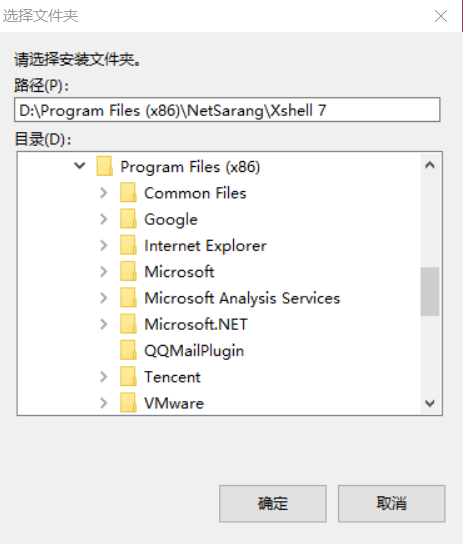
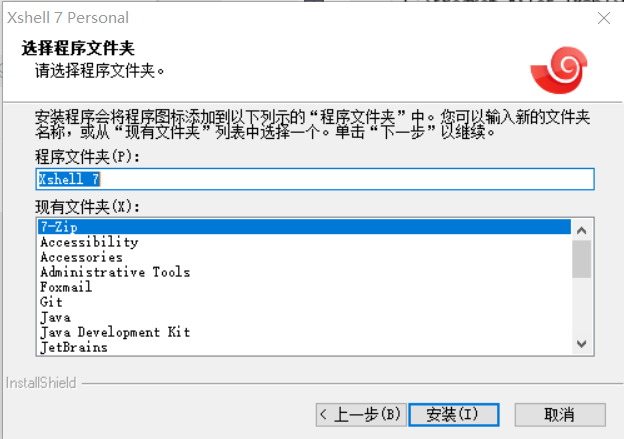
点击安装即可。
3,Xftp安装
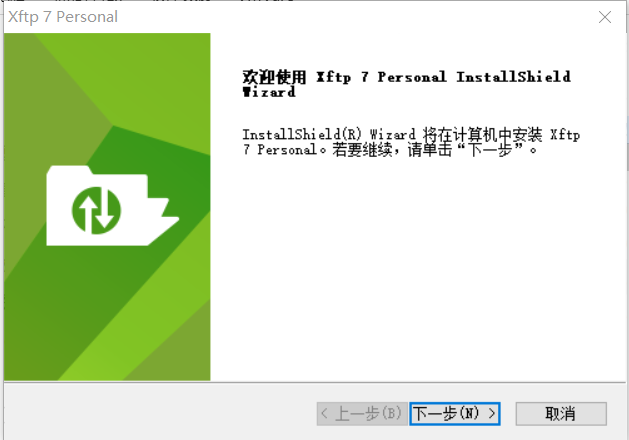
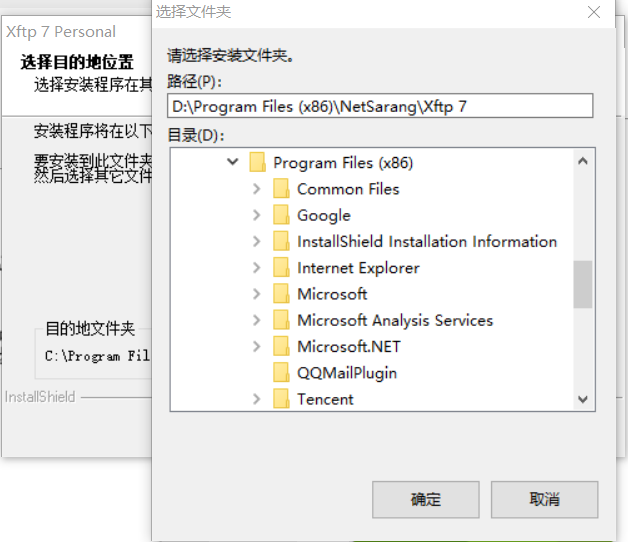
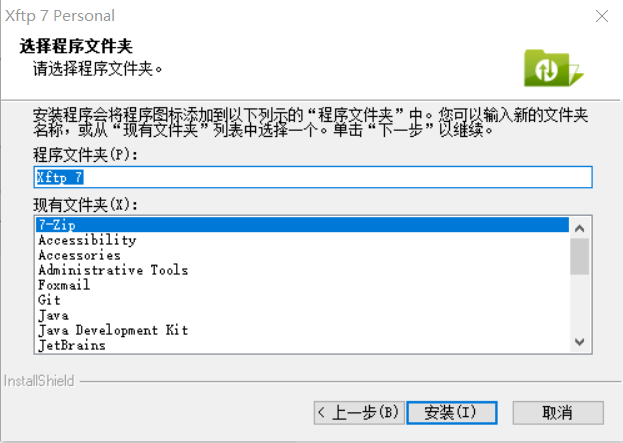
点击安装即可。
三,使用
1,Xshell建立连接
进入Xshell以后建议先建一个文件夹,存放之后要建立的会话信息
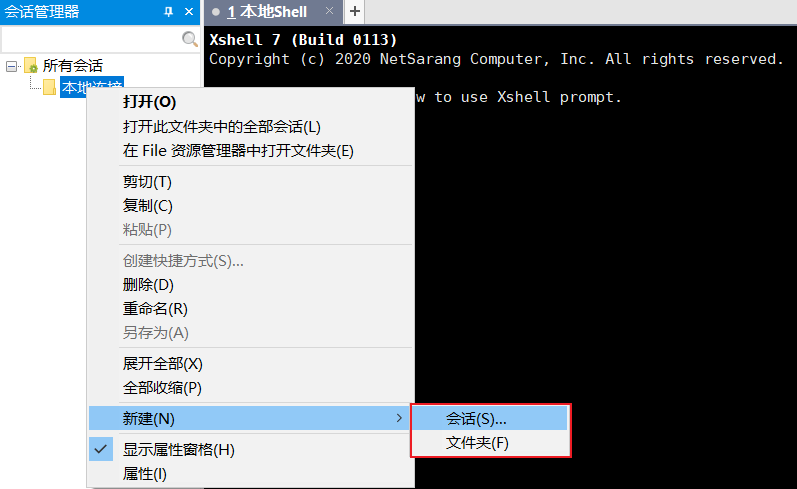
输入名称,主机是服务器的IP地址,端口号如果没有特意修改,一般都是22
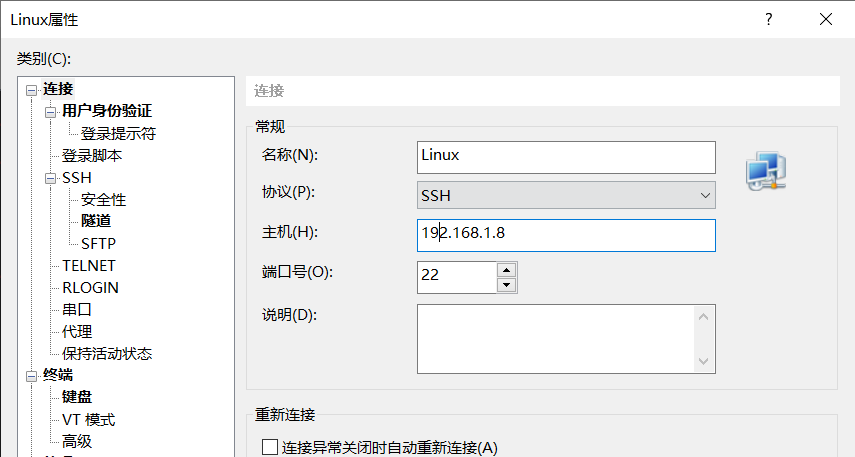
输入服务器的用户名和密码
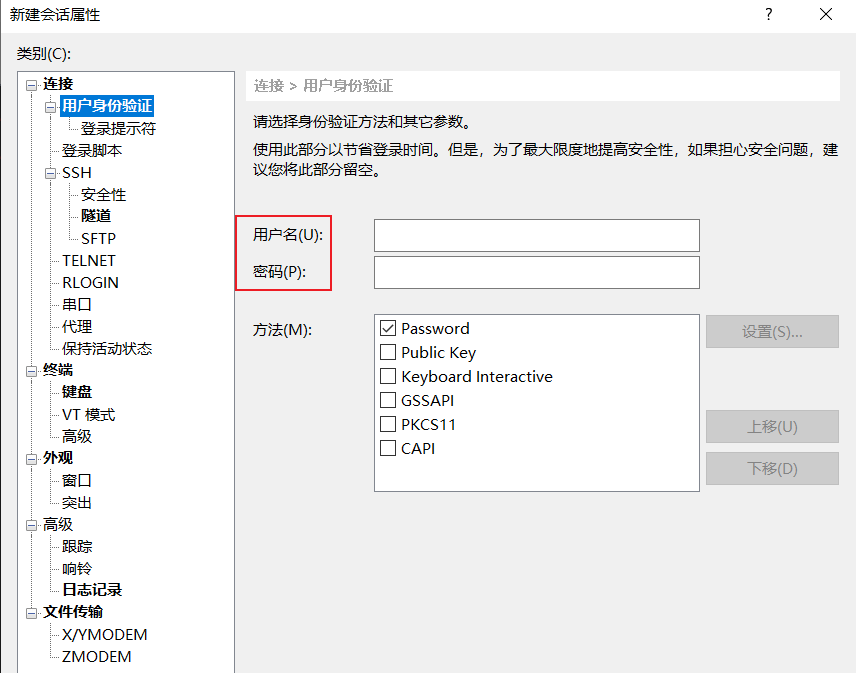
选择接受与保存,这样就不用每次连接都输入密码了
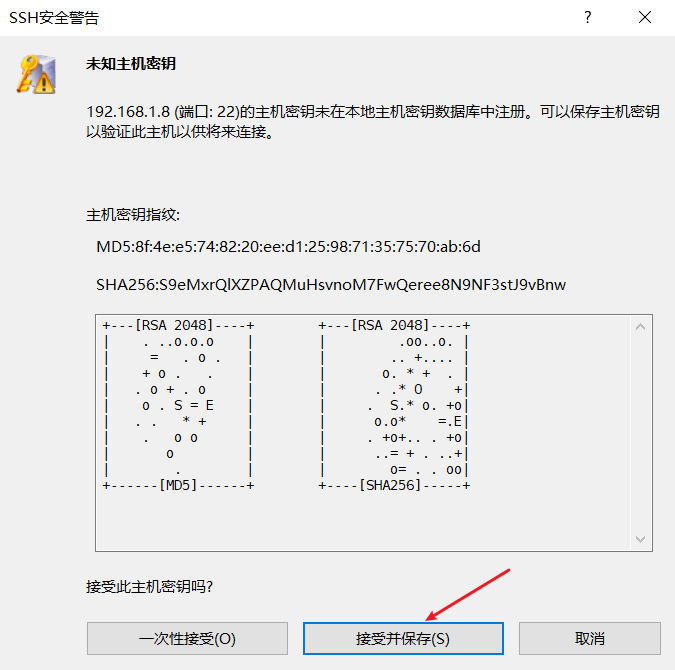
2,Xftp上传文件
在Xshell页面可以直接打开Xftp软件,不过建议按照上面的安装方式,即只改大盘符,其它路径维持不变
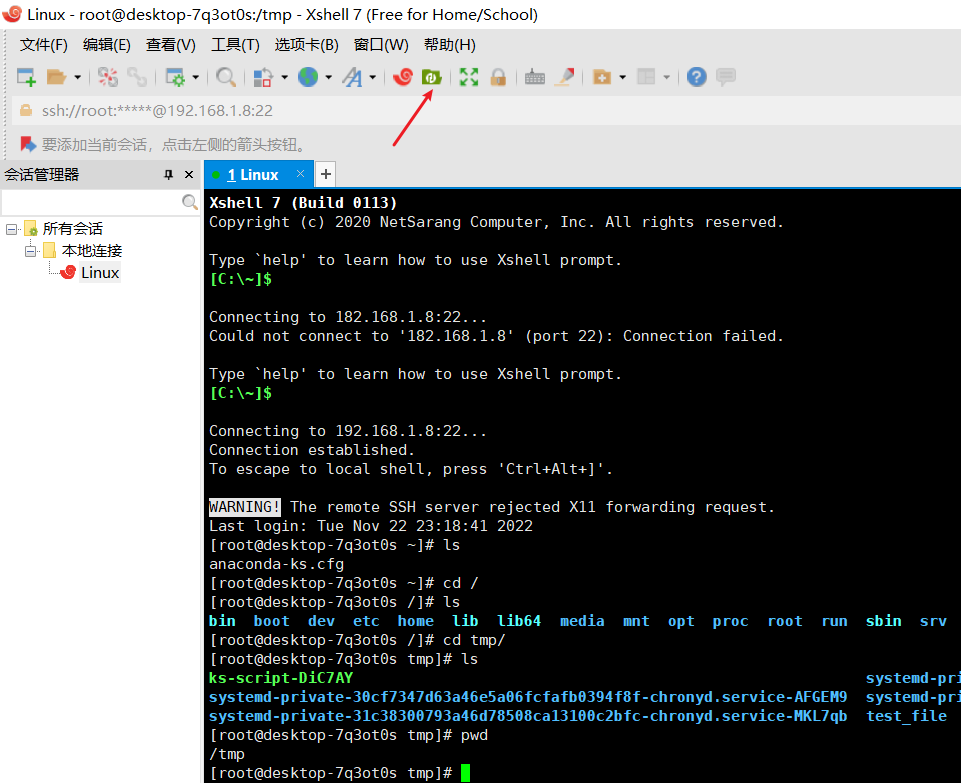
找到要上传的文件,右键传输即可。
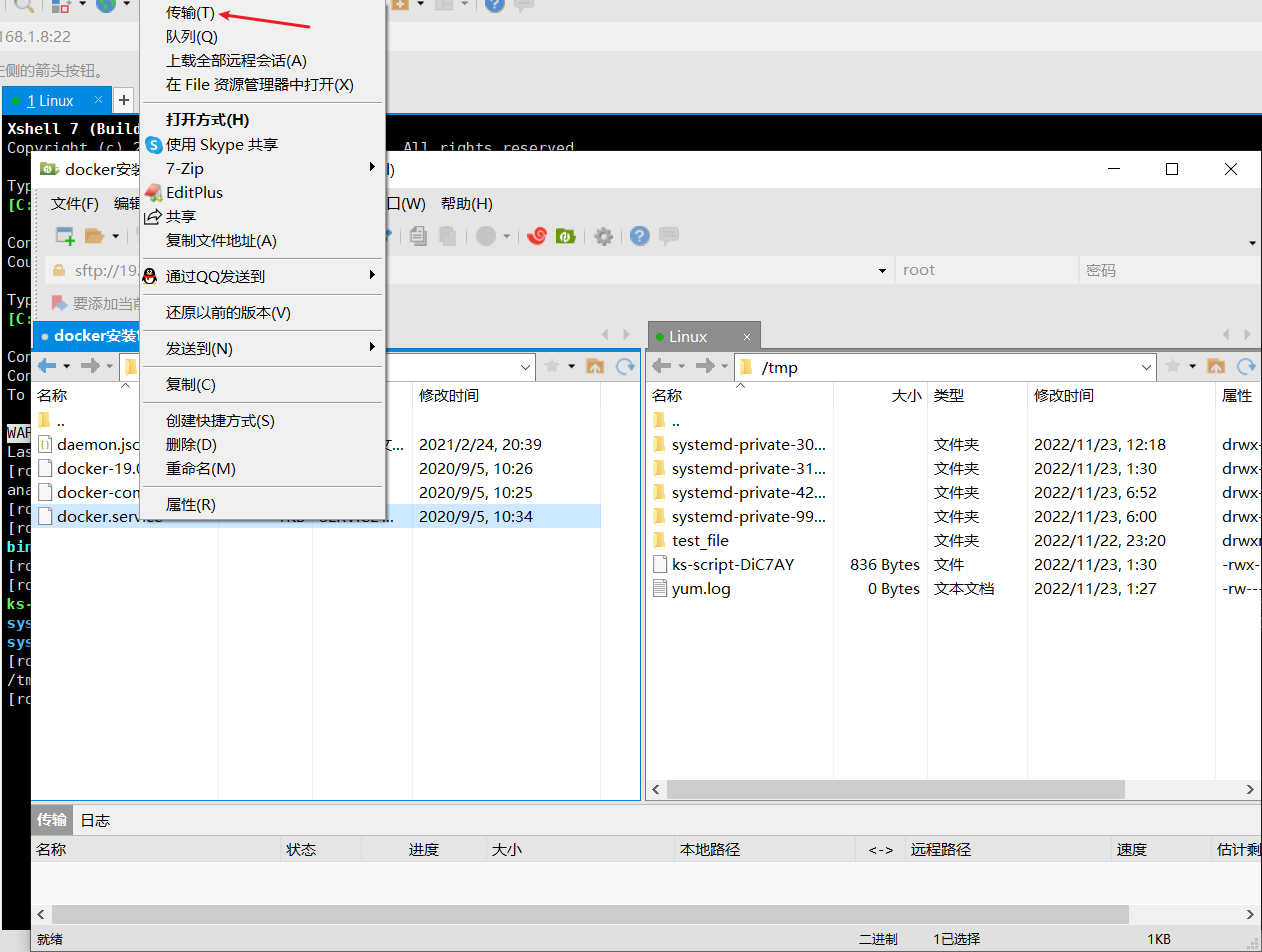
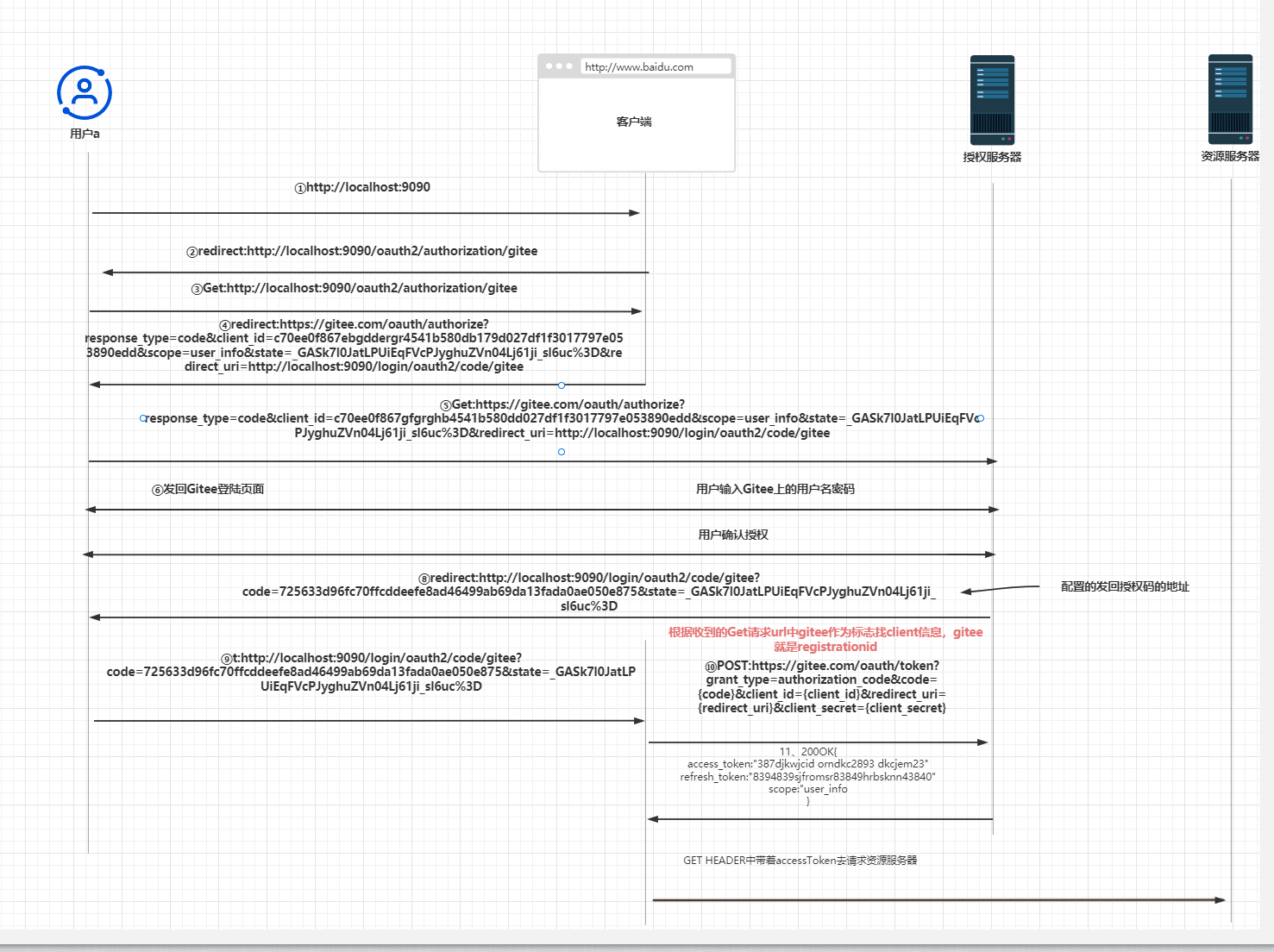
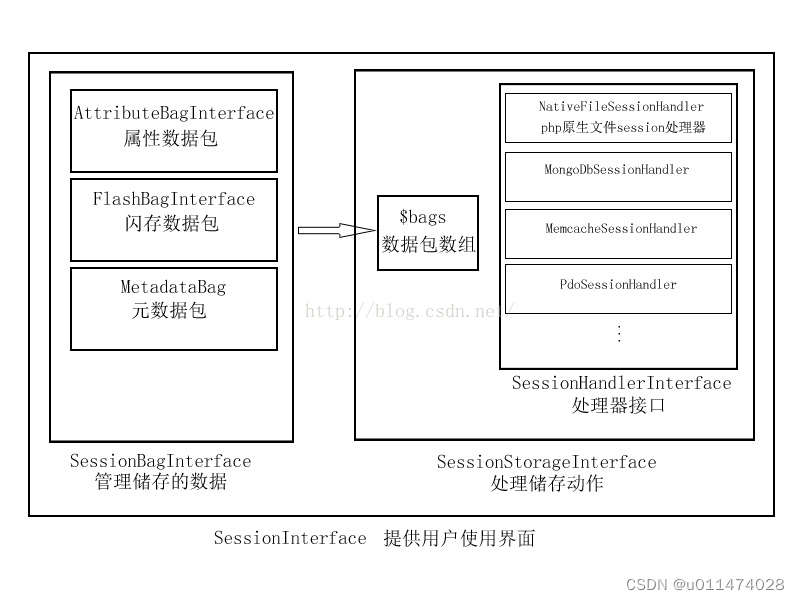



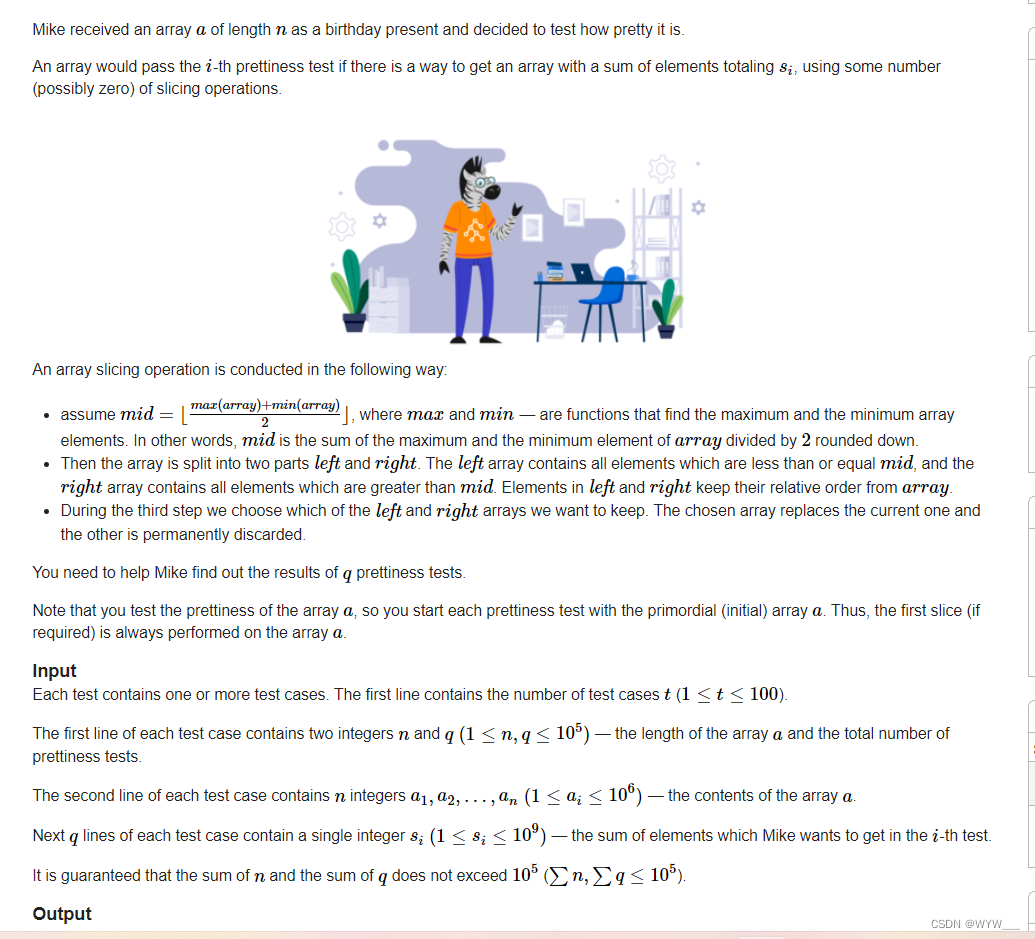
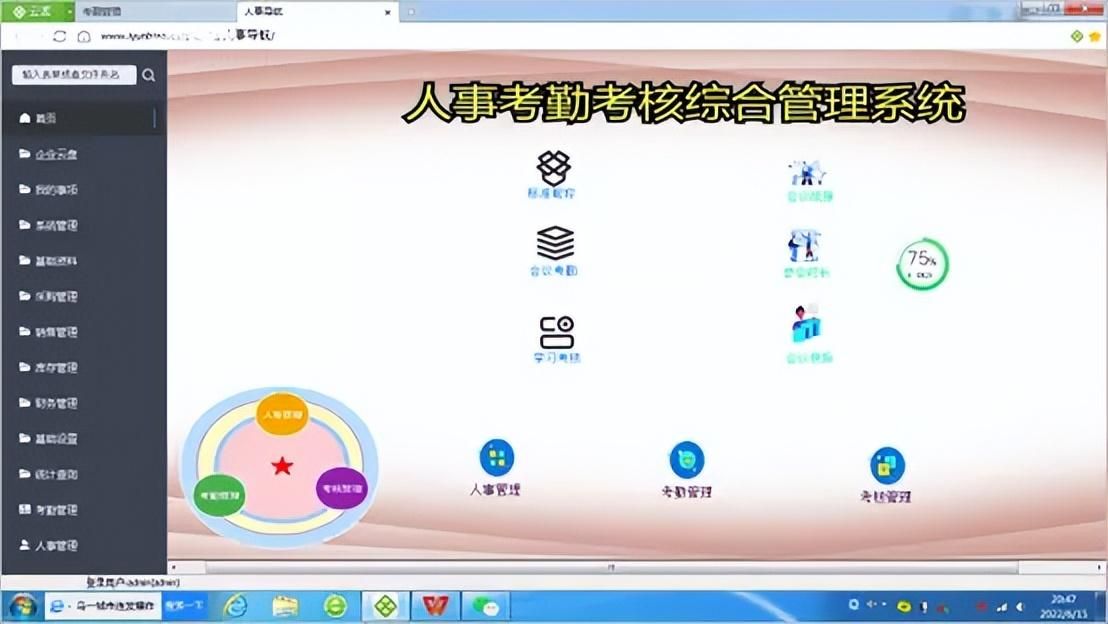
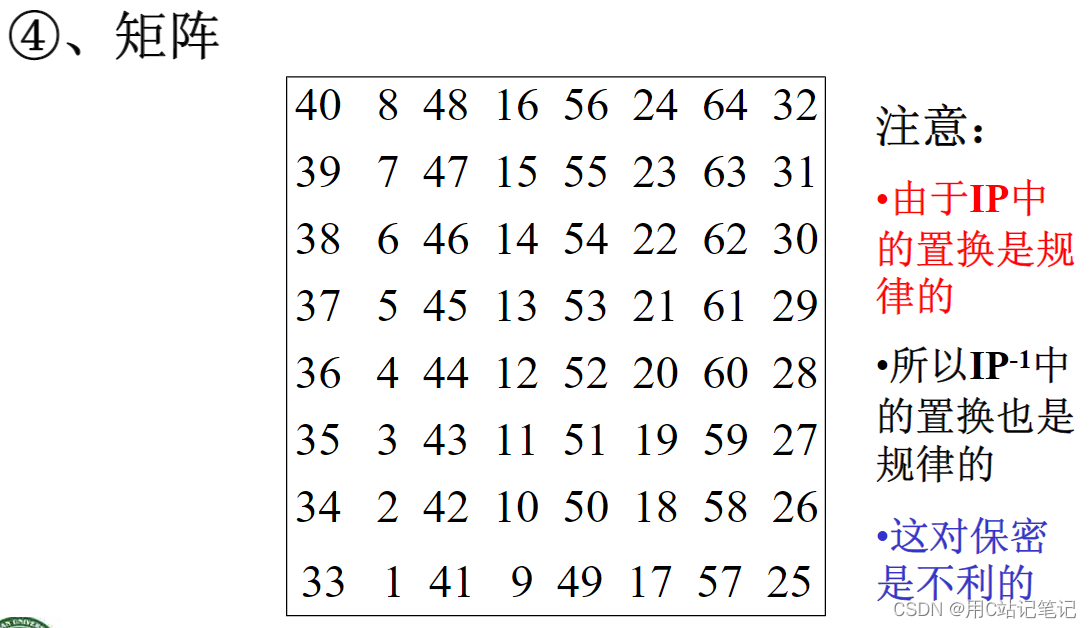




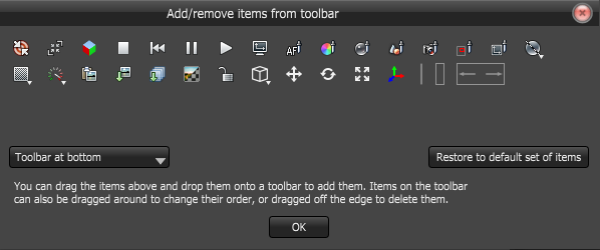

![[附源码]SSM计算机毕业设计基于的城镇住房公积金管理系统JAVA](https://img-blog.csdnimg.cn/63e70b1ec5c54f4d89398b20edb2d2f1.png)